|
Possiamo cominciare
1. Apri
un'immagine trasparente di 1000x600 pixels
2. - Tavolozza
dei colori - imposta il colore di primo piano con
#af2901 e come sfondo il colore #000000
3. Prepara un
gradiente radiale, così configurato:
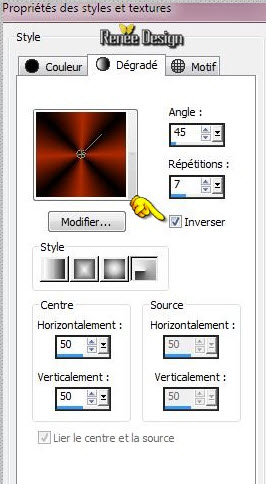
- Attiva lo strumento Riempimento
 e riempi il livello con il gradiente
e riempi il livello con il gradiente
4. Regola>Sfocatura>Sfocatura
gaussiana a 25
5. Effetti>Plugin>Filter Unlimited
2.0>Italian Editors Effect/Picture in Picture
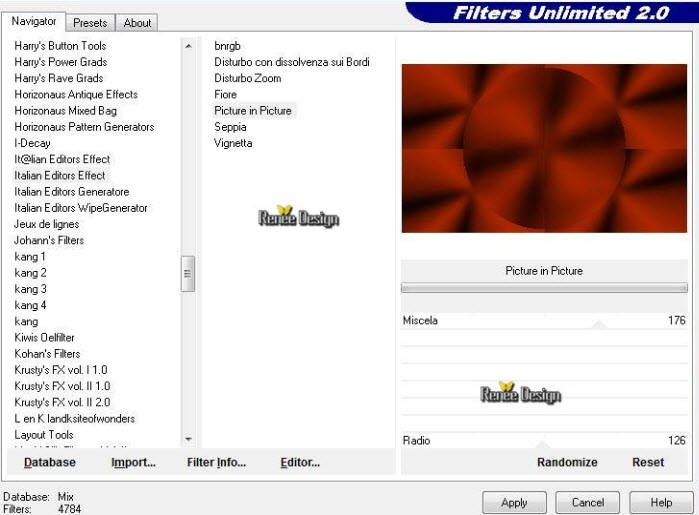
6. Effetti>Effetti bordo>Aumenta
7. Livelli>Duplica
8. Effetti>Plugin>Filter Unlimited
2.0>VM Natural/Weave Distortion
Attenzione:
Mettere il filtro VM in Unlimited, altrimenti il
risultato sarà diverso
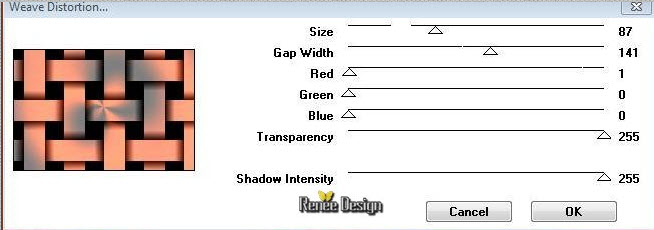
9. Effetti>Effetti di
distorsione>Coordinate polari>Metti segno di spunta su:
Trasforma coordinate ortogonali in coordinate polari -
trasparente
Ripeti ancora 3 volte (4 volte in
totale) questo effetto in modo da ottenere questo:
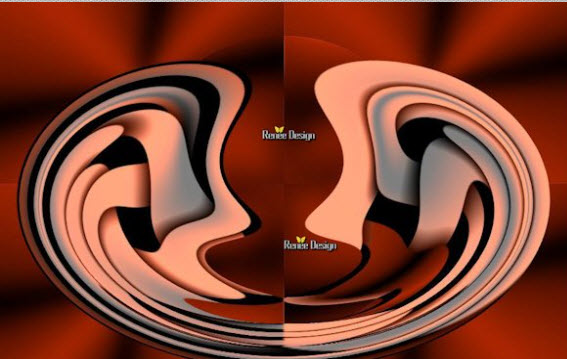
10. Effetti>Plugin>Nick Software
ColorEffex Pro 3.0>Colorize
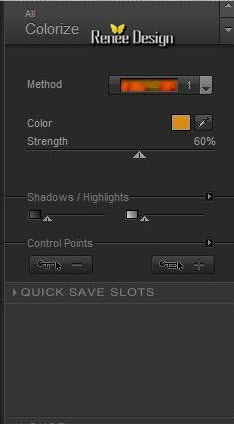
11. Tavolozza dei livelli - cambia
la modalità di miscelatura di questo livello in
Sovrapponi ed opacità a 83
12. Immagine>Ridimensiona a 72% -
tutti i livelli non spuntato
13. Immagine>Ruota per gradi - 90°
a sinistra
14. Effetti>Effetti
immagine>Scostamento O = 280 e V = 10 Trasparente
15. Livelli>Nuovo livello raster
16. Selezioni>Seleziona tutto
17. Apri la maschera
"aditascreation_mask_13"
- Modifica>Copia - torna al tuo
lavoro ed incolla nella selezione, come fosse un tube
18. SELEZIONI>DESELEZIONA TUTTO
19. Effetti>Plugin>Transparency -
Eliminate Black
20. Effetti>Effetti di
bordo>Aumenta di più
21. Selezioni>Seleziona
tutto>Selezione Mobile>Immobilizza
22. Apri il tube
"chalk_femelles_mist_byMaria"
- Torna al tuo lavoro ed incolla il
tube nella selezione
23. SELEZIONI>DESELEZIONA TUTTO
24. Effetti>Effetti 3D>Sfalsa ombra
2/2/50/20 nero
25. Apri il tube "tube bymonique
42_3838"
- Torna al tuo lavoro ed incolla
come nuovo livello
- Non spostarlo
26. Livelli>Disponi>Sposta giù -
per due volte
27. Livelli>Unisci>Unisci visibile
28. Livelli>Nuovo livello raster
- Tavolozza dei colori - prepara un
gradiente lineare 45/0 - inverti non spuntato
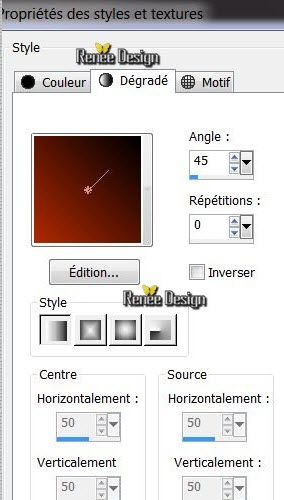
- Attiva lo strumento Riempimento
(F) e riempi il livello con il gradiente
29. Livelli>Nuovo livello
maschera>da immagine - cerca e carica la maschera
1009............. - metti il segno di spunta su "Inverti
i dati della maschera"

30. Livelli>Unisci>Unisci gruppo
31. Livelli>Unisci>Unisci visibile
32. Effetti>Plugin>Andromeda
Perspective/Side walls /Preset/it open close
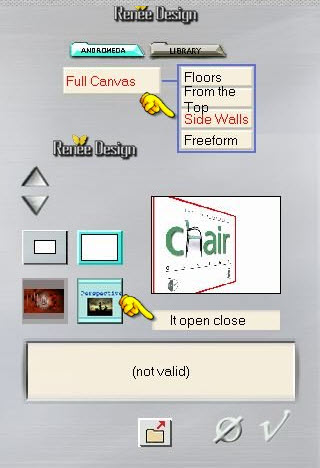
33. Attiva lo strumento puntatore
(K) e trascina sino a 600 pixels sulla larghezza del
lavoro e posiziona contro il bordo sinistro, così:
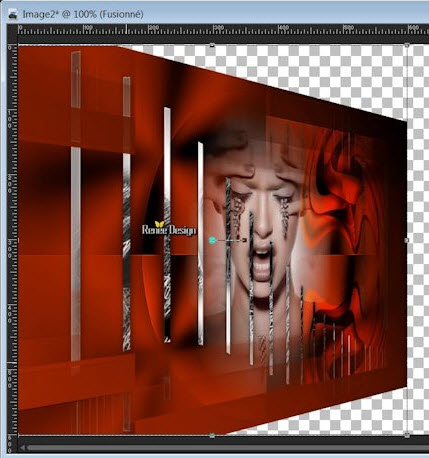
34. Effetti>Effetti 3D>Sfalsa Ombra
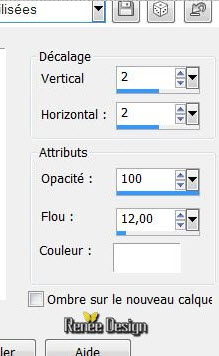
- Ripeti l'effetto sfalsa ombra
-3/-5/100/12 bianco
35. Livelli>Nuovo livello raster
- Livelli>Disponi>Sposta giù
36. Attiva lo strumento Riempimento
(F) e riempi il livello con il gradiente lineare, così
configurato:
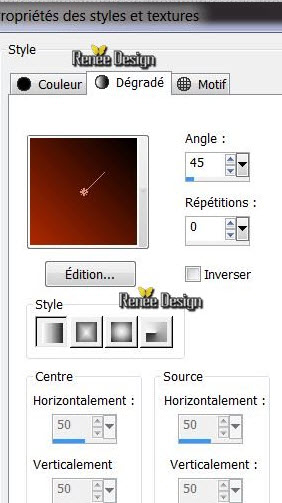
37. Apri il tube "extreme 2604"
- Immagine>Ridimensiona - 2 volte a
65%
- Modifica>Copia - torna al tuo
lavoro ed incolla come nuovo livello (posiziona come da
esempio finale)
38. Effetti>Effetti 3D>Sfalsa Ombra
2/2/100/12 nero
39. Apri il tube "DIV-Mai2008-02"
- Modifica>Copia - torna al tuo
lavoro ed incolla come nuovo livello
- Attiva lo strumento Puntatore (K)
- modalità Scala e posizionalo così:
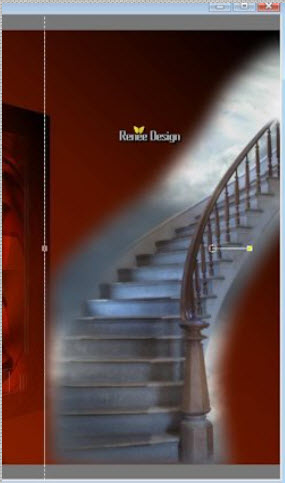
40. Apri il tube
"animal-cat13072011"
- Immagine>Ridimensiona a 25%
- Modifica>Copia - torna al tuo
lavoro ed incolla come nuovo livello - posiziona come da
esempio finale
41. Effetti>Plugin>EyeCandy
5>Impact>Backlight - Preset "douleurs black light" (se
hai problemi con questo filtro, nel materiale allegato
puoi trovare il gatto con l'effetto già applicato)
42. Apri il tube
"regentropfen-Bi11082011"
- Immagine>Ridimensiona a 65%
- Modifica>Copia - torna al tuo
lavoro ed incolla come nuovo livello/posiziona
nell'angolo in alto a destra
43. Apri il tube
"MMC-Bi270711-CG-02" - posizionati sul livello "misted"
di questo tube
- Immagine>Ridimensiona a 75%
- Modifica>Copia - torna al tuo
lavoro ed incolla come nuovo livello
44. Livelli>Unisci>Unisci visibile
45. Effetti>Plugin>AAA Frames -
Foto Frame
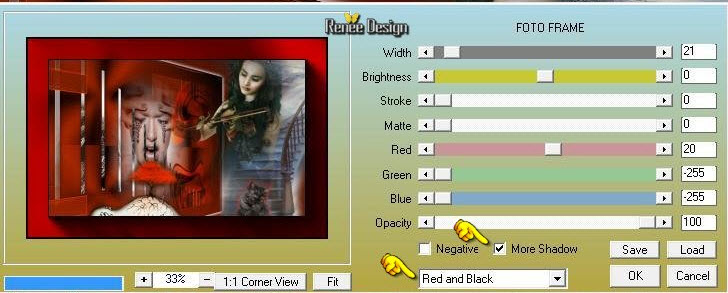
46. Immagine>Aggiungi bordatura - 5
pixels in nero
Il
tutorial è terminato
Spero abbiate gradito eseguirlo
Grazie
Renée
Pubblicato
nel 2008
*
Ogni somiglianza con una lezione esistente è una pura
coincidenza
*
Non dimenticate di ringraziare i tubeurs e le
traduttrici che lavorano con e per noi.
Grazie
|